ご利用ガイド-販売の流れ
在庫の出品~販売の流れ
こちらでは在庫の出品~販売方法までをご説明しております。
会員登録~在庫登録まではこちらをご確認ください。
ご利用申し込み
メニュー画面の「 ご利用申し込み」を開き、ご利用申し込みからご利用規約を確認いただき申込みを完了させます。
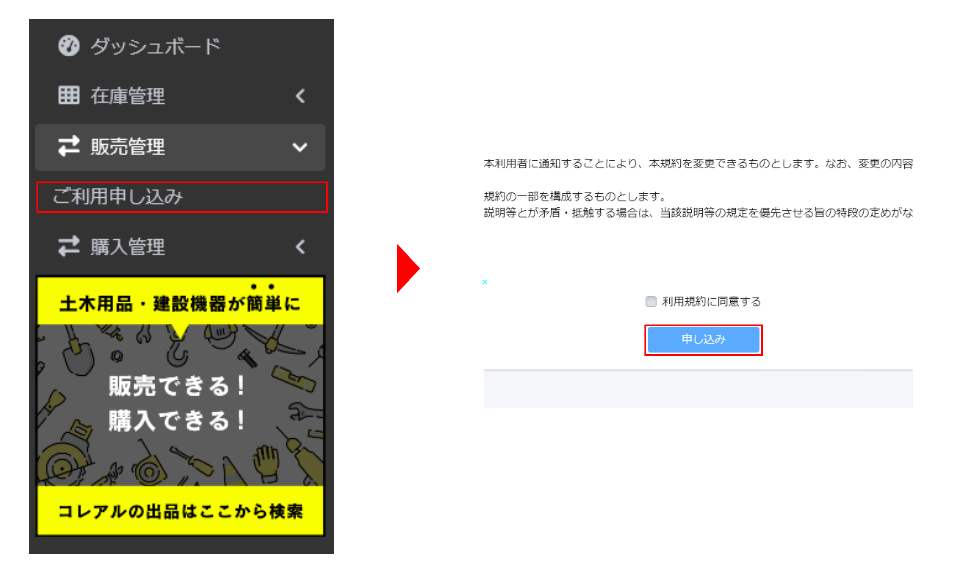
Stripe会員登録
決済サービスの会員登録を行います。
登録方法について詳しくはこちらを御覧ください。
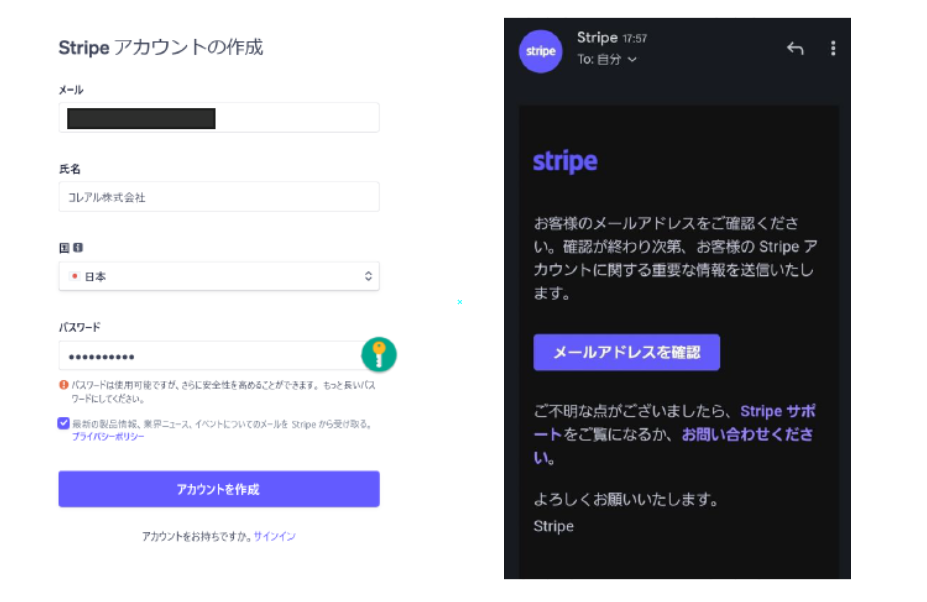
新規出品
左側のメニューから出品一覧を開き、「新規出品」から出品したい商品を入力して登録してください。
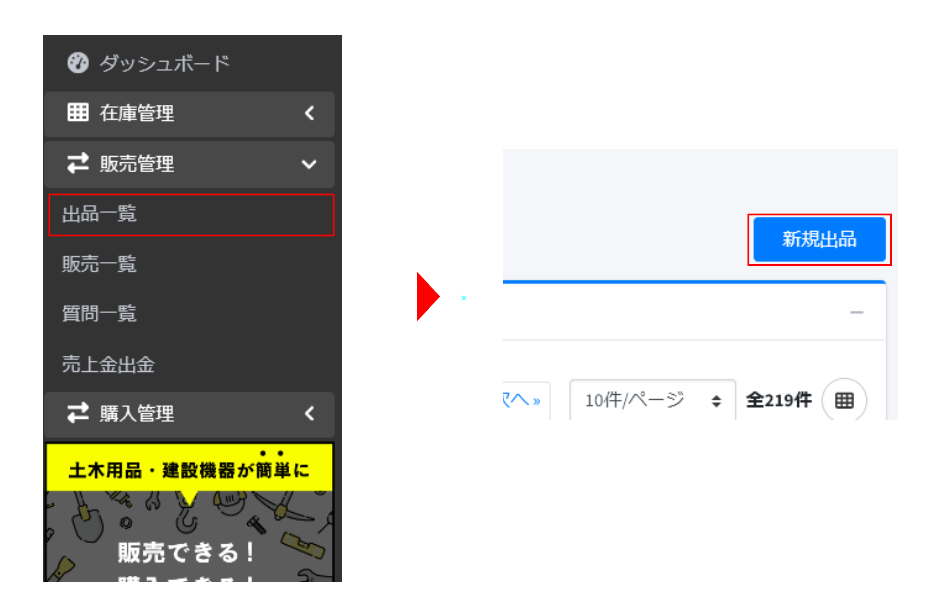
商品名・販売カテゴリについては事前に登録されている商品から選択可能です。
各種商品情報は出品される商品状況に併せてご入力ください。
すべて登録できましたら、出品を登録で出品完了となります。
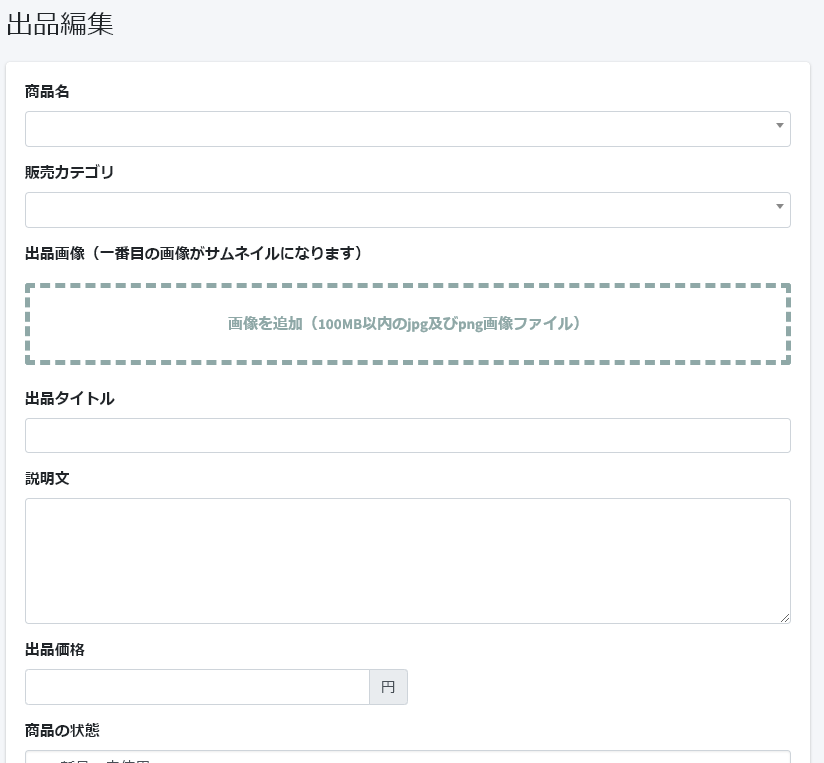
出品編集
出品一覧右側にある編集より出品内容の編集が可能です。
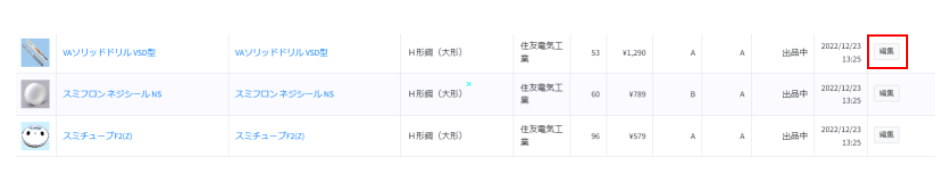
出品している商品の在庫が増えた場合は在庫付与から各倉庫やロケーションごとに在庫調整が可能です。
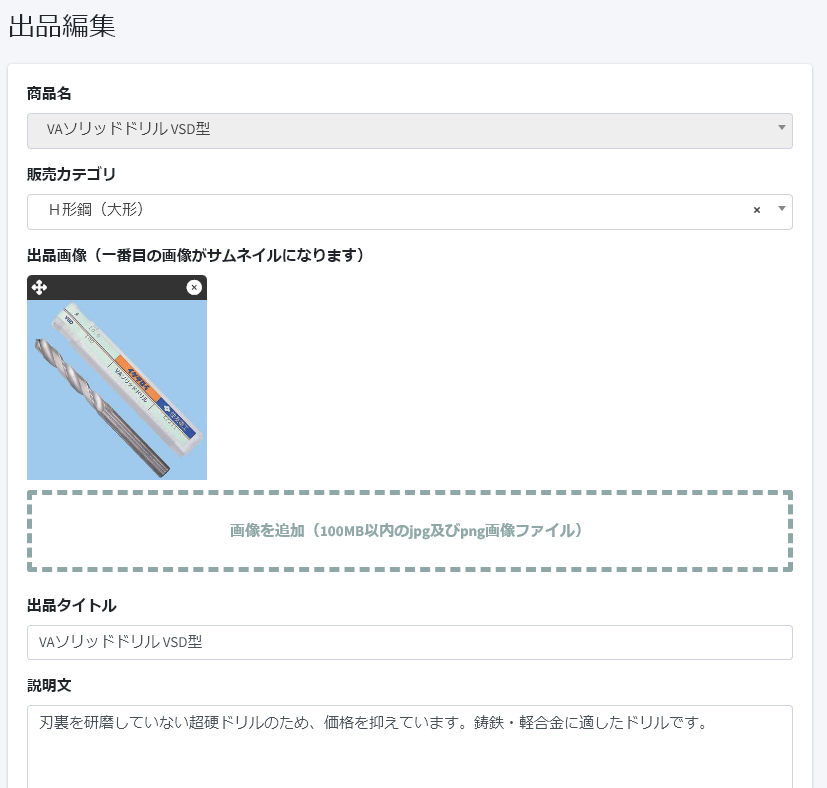
取引の流れ
左メニューの「販売一覧 」を開くと購入された商品ごとの取引が確認できます。
右側の取引画面を開くと取引画面へ遷移します。
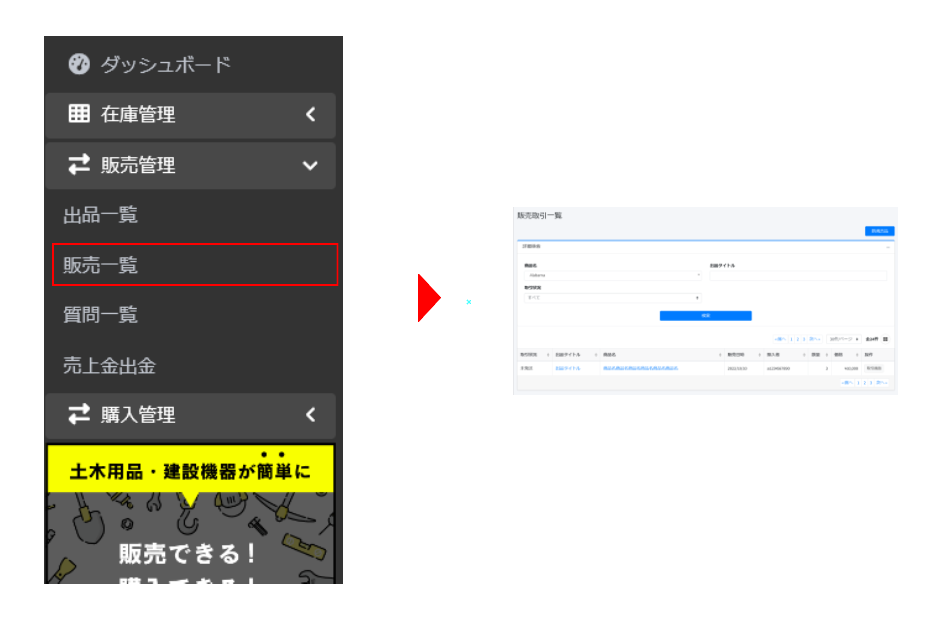
【取引状況 】 より次にやるべき事が確認できます。
(在庫引当・未発送・発送済・取引完了の 4 つのステータスとなります)
【取引メッセージ 】 にて出品者様とメッセージがやり取りできます。
【在庫引当を行う 】 より在庫の引当を行います。
在庫引当を行うと、在庫一覧からも引当た数の在庫が減ります。
(取引状況は未発送に変わります)
在庫引当後、発送まで完了したら【 発送済みにする 】 を押します。
(取引状況は発送済に変わります)
購入者へ商品が到着し、購入者からの受取報告後、相手方評価を行い取引終了となります。
(取引状況が取引完了となったら取引終了です)
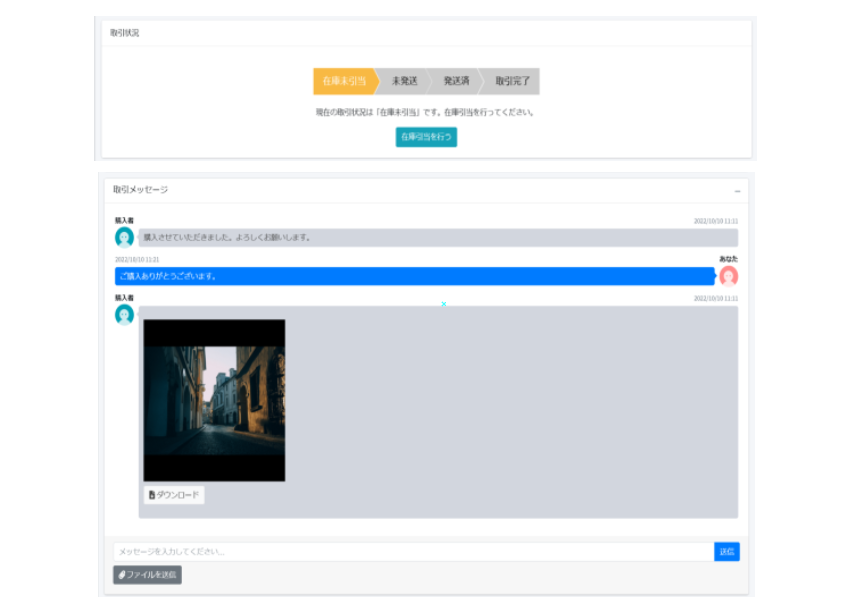
売上金出金
左メニューの「売上金 」を開くとStripeのログイン画面が表示されますのでログインしていただき売上金の出金を行うことができます。
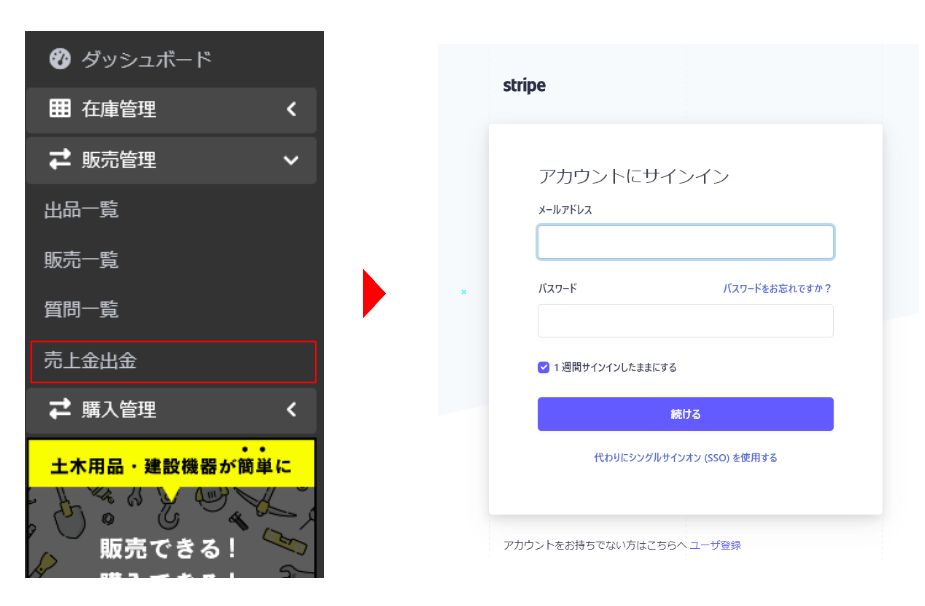
銀行振込の申請方法
出品商品の購入方法に銀行振込を追加するためにStripeの管理画面より申請を行う必要があります。
Stripe管理画面へログインしていただき右上の設定ボタンから「製品の設定」->「Payments」->「支払い方法」を選択します。
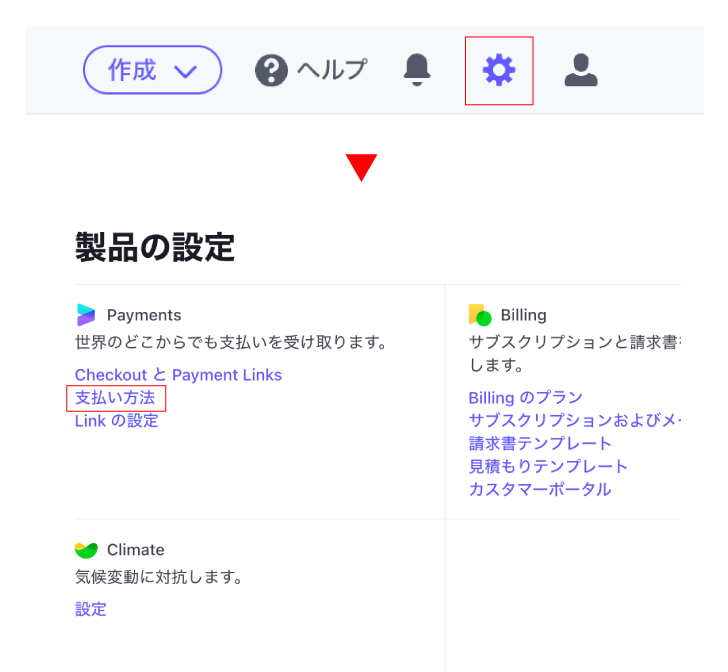
手動設定ページへのリンクをクリック後、アクションが必要な支払い方法内の銀行振込右側にある「アクセスをリクエストする」ボタンを押してください。
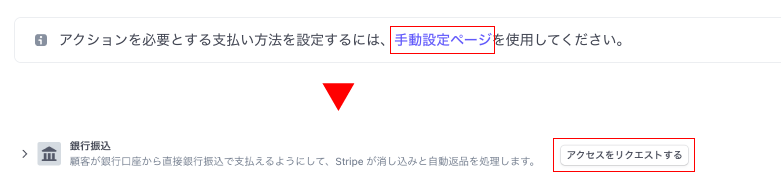
設定が完了すると、導入可能な支払い方法に銀行振込の項目が追加され、購入時に銀行振込が選択可能になります。
コンビニ決済の申請方法
出品商品の購入方法にコンビニ決済を追加するためにStripeの管理画面より申請を行う必要があります。
Stripe管理画面へログインしていただき右上の設定ボタンから「製品の設定」->「Payments」->「支払い方法」を選択します。
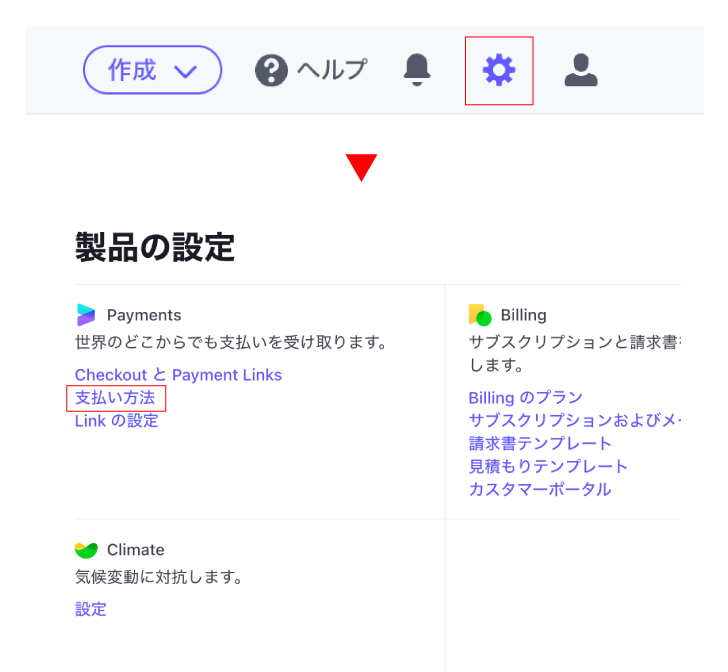
手動設定ページへのリンクをクリック後、アクションが必要な支払い方法内のコンビニ決済右側にある「アクセスをリクエストする」ボタンを押してください。
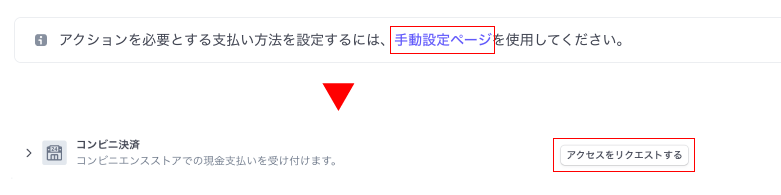
リクエスト後、コンビニ決済有効化に必要な顧客サポートに関する情報を設定するためのウィンドウが表示されますので必要情報を入力してください。
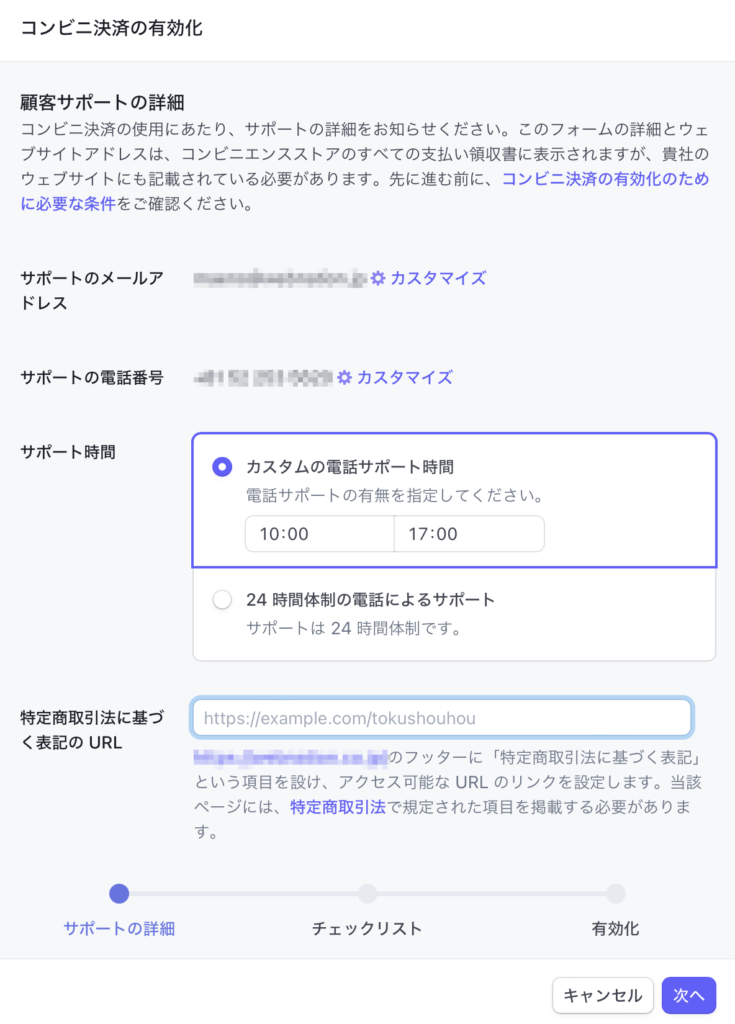
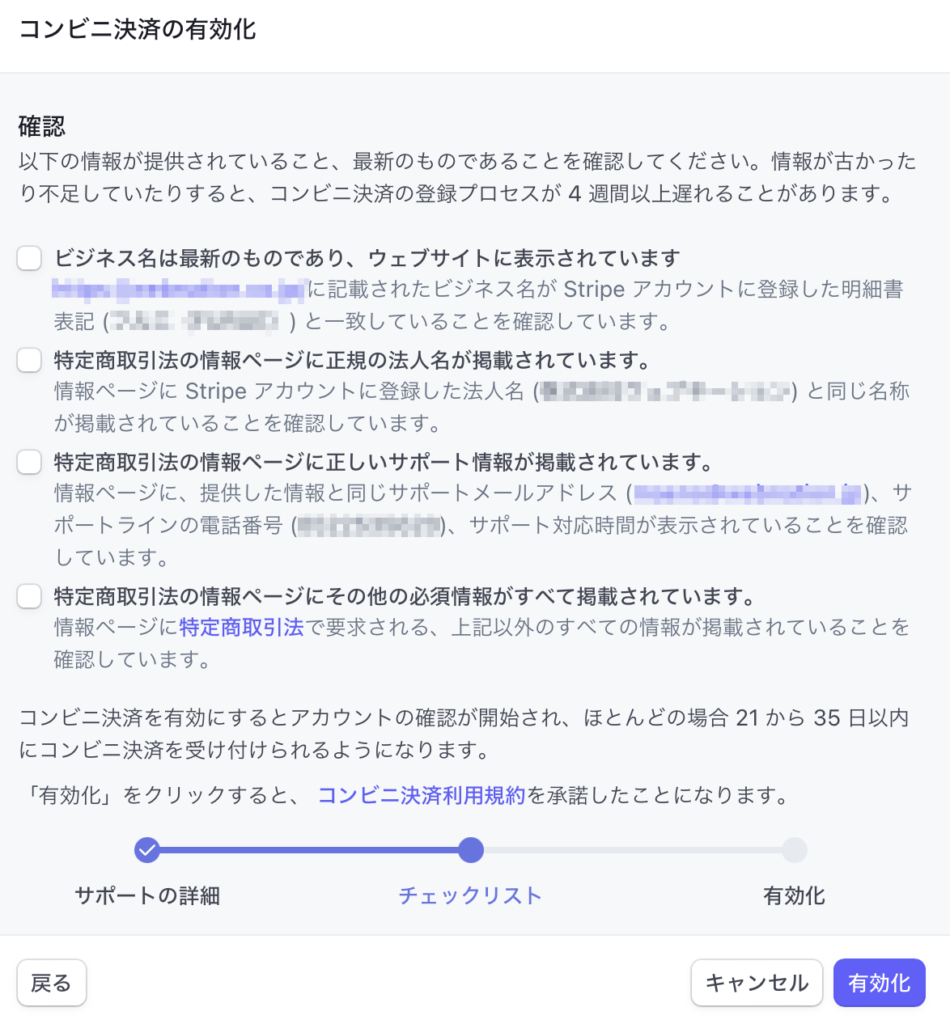
設定が完了しStripe側での審査が完了すると、導入可能な支払い方法にコンビニ決済の項目が追加され、購入時にコンビニ決済が選択可能になります。
審査にあたりStripe担当者より動作確認のための、 購入手順方法に関する質問の問い合わせがございます。その場合は以下の手順書を添付ください。
販売手数料について
Stripe Connectの手数料(3.6%)とは別に、 販売完了時に販売手数料(決済金額の6.4%)が発生いたします。